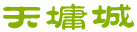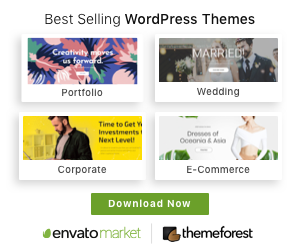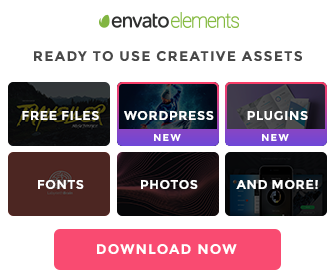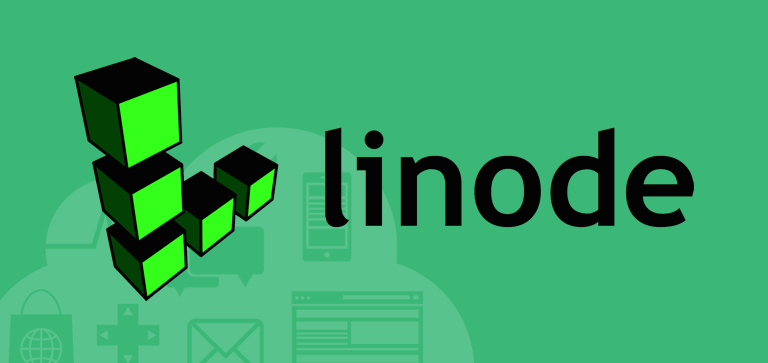WP-Polls外掛程式安裝方法 :
1、下載wp-poll,下載位址:HTTP://wordpress.org/extend/plugins/wp-polls/,將壓縮包解壓後,把其中的polls資料夾上傳到wp-content/plugins/目錄下。
2、登錄WordPress管理後臺,點擊「Plugins」找到上傳的外掛程式,啟動WP-Polls和WP-Polls Widget(可以在當前的範本中顯示,在Widgets中進行添加)。
3.啟動外掛程式後,這時頁面的左下方,會出現「Polls」版塊,點擊」Polls」圖示進行相關的設置。
WP-Polls外掛程式實用方法 :
1、Manage Polls(管理投票):點擊Manage Polls連結,你會進入Manage Polls設置頁, 可以對投票的選項進行修改、編輯等操作,還會顯示投票的相關資訊。
2、Add Polls(添加投票):Add Polls添加投票非常的簡單,在Poll Quesition下的Question裡輸入需要投票的問題,然後在Poll Answers中添加投票的選項,添加好後,設置Poll StarT/End Date的時間,設置好後,然後點擊Add Poll,就OK了。
3、Poll Optins(投票選項):這個頁面主要是對投票的相關樣式進行設定,這裡不一一說明,需要注意的是,在Allow To Vote設置投票的可用性,即允許那些人可以進行投票,有三項,你可以根據自己的情況進行設置: Guests Only(僅訪客),Registered Users Only(僅註冊使用者),Registered Users And Guests(兩者皆可),另外,你需要啟動當前正在進行的投票,否則,前臺無法顯示。
設置好後點擊Save Changes
4、Poll Templates(投票範本) :這個一般不需要進行修改,如果你是一個CSS高手或PHP高手,那麼,你可以對投票的一些樣式進行修改。
5、Unistall WP-Polls:卸載投票卸載投票外掛程式點擊此連結,即可進行卸載。
WP-Polls外掛程式針對widget調用:
在你熟悉了上面的功能設置後,我們就正式的介紹如何讓你的投票顯示在文章或者頁面中。
在調用投票顯示上,要看你的範本支援不支援Widget,seo筆記從支援widget和不支援widget兩種情況下分別講解:
1、若不支援Widget,方法如下:打開你的sidebar.php資料夾,加下面這些代碼
<?php if (function_exists(’vote_poll’) && !in_pollarchive()): ?>
<li>
<h2>Polls</h2>
<ul>
<li><?php get_poll();?></li>
</ul>
<?php display_polls_archive_link(); ?>
</li>
<?php endif; ?>
顯示一個投票,用 <?php get_poll(poll_id);?> poll_id是你的投票 id.
嵌入一個投票到你的文章裡, 用 【poll id=」poll_id」】 poll_id是你的投票 id(【】號位半形).
嵌入一個投票結果到你的文章裡, 用e 【poll id=」poll_id」 type=」result」】poll_id 是你的投票 id(【】號位半形).
2、若支援widget,方法如下:
1、去後臺Design->Widget
2、你可以通過點擊「Add」添加polls widget
3、添加之後,你可以點擊「Edit」來配置投票。
4、點擊「Save changes」保存
WP-Polls外掛程式顯示方法:
(1)、側欄使用投票(代碼)
1、打開wp-content/themes/<YOUR THEME NAME>/sidebar.php
2、在合適的位置添加如下代碼:
<?php if (function_exists(‘vote_poll’) && !in_pollarchive()): ?>
<li>
<h2>投票</h2>
<ul>
<li><?php get_poll();?></li>
</ul>
<?php display_polls_archive_link(); ?>
</li>
<?php endif; ?>
<?php get_poll(2); ?> :去顯示ID為2的投票;
<?php get_poll(2); ?> :隨機顯示投票;
(2)、投票歸檔
1、建立一個新的頁面(頁面->添加新頁面)
2、添加標題、固定連結,並選定範本類型
3、在內容頁裡添加「【page_polls】」
4、保存頁面
(3)、在文章中嵌入投票
【poll id=」2″】 :嵌入id為2的投票
【poll id=」-2″】:嵌入隨機一個投票
【poll id=」2″ type=」result」】:嵌入id為2的投票結果
(4)、投票統計
1、顯示所有的投票選項
<?php if (function_exists(‘get_pollquestions’)): ?>
<?php get_pollquestions(); ?>
<?php endif; ?>
2、顯示所有的投票結果
<?php if (function_exists(‘get_pollanswers’)): ?>
<?php get_pollanswers(); ?>
<?php endif; ?>
3、顯示所有投票
<?php if (function_exists(‘get_pollvotes’)): ?>
<?php get_pollvotes(); ?>
<?php endif; ?>
4、顯示所有參與投票
<?php if (function_exists(‘get_pollvoters’)): ?>
<?php get_pollvoters(); ?>
<?php endif; ?>